Hur man återställer iPhone borttagna / förlorade meddelanden 2019
"Jag raderade några meddelanden på min iPhone och inser nu att jag behöver några av dem tillbaka. Vad gör jag?"
"Jag har tappat alla mina iPhone-data, inklusive mina meddelanden. Några förslag på hur du kan återhämta dem? "
Förlusten av lagrade meddelanden är ganska vanligtproblem som iPhone-användare står inför. Oavsett om du raderade dem medvetet för att frigöra lagringsutrymme eller tappade dem när du var tvungen att återställa din iPhone till fabriksinställningar, hamnar du ofta desperat med att få de dyra meddelandena tillbaka. Och här är några gratis, enkla sätt för gratis iPhone-meddelanden återhämtning.
- Metod 1: Återställa raderade iPhone-meddelanden genom gratis iCloud
- Metod 2: Återställa förlorade iPhone-meddelanden med gratis iTunes
- Metod 3: Använd Tenorshare iPhone Data Recovery
Metod 1: Återställa raderade iPhone-meddelanden genom gratis iCloud
Den första av två sätt för återhämtning av iPhonemeddelanden som är mycket vanliga och inte involverar användning av extern programvara är via iCloud. Det är väldigt lätt att återställa iPhone-meddelanden från iCloud, men bara om du någonsin säkerhetskopierat dina telefondata till iCloud. Följ stegen nedan för att få tillbaka dina meddelanden från iCloud:
- 1. Logga in på iCloud.
- 2. Klicka på ditt användarnamn och välj "iCloud-inställningar".
- 3. Klicka på "Återställ filer" under fliken "Avancerat" och klicka på säkerhetskopian som innehåller dina meddelanden för att återställa meddelanden till din iPhone.

Obs! Om det inte finns någon fil att återställa betyder det att du aldrig har säkerhetskopierat dina meddelanden till iCloud och måste hänvisa till den andra metoden nedan.
Metod 2: Återställa förlorade iPhone-meddelanden med gratis iTunes
Den andra metoden är att använda iTunes. Eftersom det finns automatisk synkroniseringsfunktion varje gång du ansluter telefonen till din dator (såvida du inte har inaktiverat den funktionen), finns det mycket fler chanser att kunna återställa iPhone-meddelanden gratis i iTunes. Följande steg återställer således enkelt dina meddelanden:
- 1. Anslut din telefon till datorn eller Mac som du vanligtvis synkroniserar den med.
- 2. Öppna iTunes och välj din enhet när den dyker upp.
- 3. Klicka nu på alternativet "Återställ säkerhetskopiering" och vänta medan programmet återställer säkerhetskopierade data till din telefon.
- 4. Gå till meddelanden på din iPhone för att titta på alla återställda meddelanden.
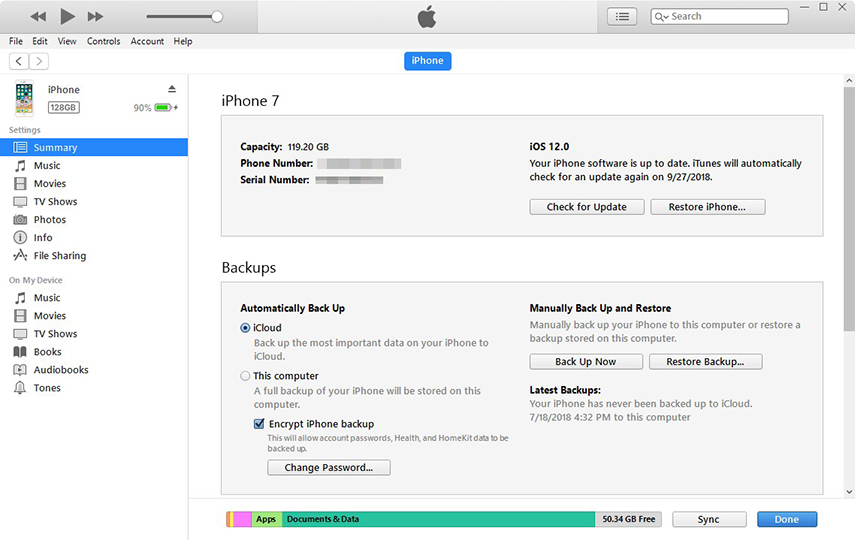
Men om du fortfarande inte har kunnatåterställa meddelanden, gå till del två som förklarar hur en alternativ metod som heter Tenorshare iPhone Data Recovery kan användas för gratis borttagna iPhone-meddelanden återhämtning.
Metod 3: Använd iPhone Data Recovery
Tenorshare iPhone Data Recovery är ett program somär kompatibel med både Windows och Mac och är specialiserat på att återställa förlorade data från din iPhone, inklusive textmeddelanden, och även foton, videor, anteckningar, kontakter och så vidare.
När du har laddat ner en gratis provversion av iPhone Data Recovery och den är klar att användas, följ stegen nedan för att återställa dina meddelanden.
- 1. Först måste du välja ett återställningsläge. Anslut din telefon till datorn med en USB-kabel och välj alternativet "Återställ data från iOS-enhet" och klicka sedan på "Starta skanning". Programmet söker nu efter de förlorade meddelandena.
- 2. När skanningen är klar skapar programmet en lista med alla data som hittades. Gå igenom detta för att hitta de meddelanden du behöver. Meddelandena som raderades visas i röd färg.
- 3.Du har nu möjlighet att återställa dessa meddelanden till din telefon eller till din dator.
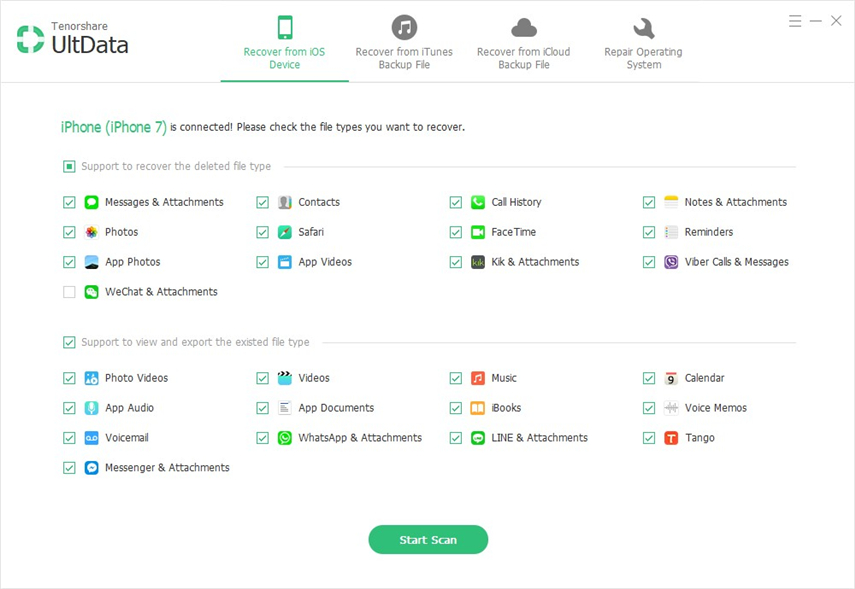
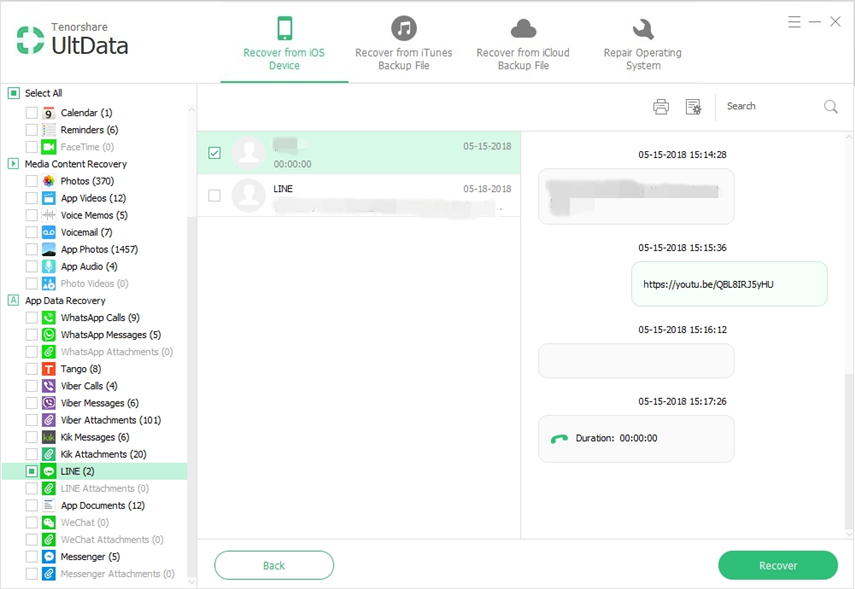
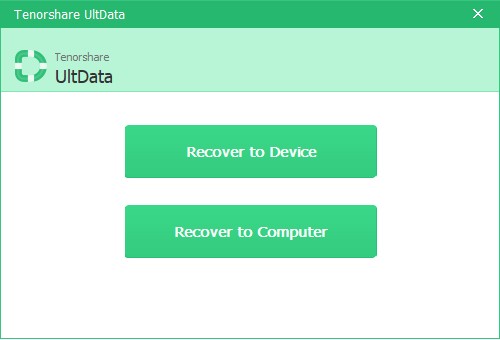
Slutsats
Den här artikeln förklarar tre enkla sätt på vilkaförlorade iPhone-meddelanden kan återvinnas. Två är vanliga sätt att involvera iTunes och iCloud, och det tredje är ett nytt alternativ. Vänligen dela detta inlägg med dina vänner om du tyckte att det skulle användas.









